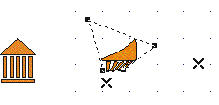Книги по CorelDRAW на русском языке
|
Изменение формы кривой с помощью перемещения направляющих зависит от типа узелков. Нарисуйте кривую. Задавая одному из узлов разные типы и перемещая направляющие разберитесь, в чем различия между узлами разных типов.
Кнопка  определяет узелок Cusp (Острый) - точку перегиба
Кнопка определяет узелок Cusp (Острый) - точку перегиба
Кнопка  узелок Smooth (Сглаженный)
Кнопка узелок Smooth (Сглаженный)
Кнопка  узелок Symmet (Симметричный)
Типы узлов можно изменить, выделив нужные инструментом Shape и выбрав соответствующую кнопку на панели атрибутов.
Можно перемещать группы узлов, предварительно выделив их “окном” или с помощью клавиши Shift.
При включенном режиме ElasticMode (Гибкий сдвиг узлов) при перемещении выделенной группы узлов расстояния между узлами меняются. Режим гибкого сдвига можно включить на панели атрибутов кнопкой узелок Symmet (Симметричный)
Типы узлов можно изменить, выделив нужные инструментом Shape и выбрав соответствующую кнопку на панели атрибутов.
Можно перемещать группы узлов, предварительно выделив их “окном” или с помощью клавиши Shift.
При включенном режиме ElasticMode (Гибкий сдвиг узлов) при перемещении выделенной группы узлов расстояния между узлами меняются. Режим гибкого сдвига можно включить на панели атрибутов кнопкой  .
Выполните следующие действия:
· нарисуйте спираль;
· с помощью инструмента Shape выделите все узлы;
· потяните за центральный узел, при этом вся спираль переместится;
· щелкните мышью на кнопке ElasticMode;
· выделите все узлы и потяните за центральный узел. .
Выполните следующие действия:
· нарисуйте спираль;
· с помощью инструмента Shape выделите все узлы;
· потяните за центральный узел, при этом вся спираль переместится;
· щелкните мышью на кнопке ElasticMode;
· выделите все узлы и потяните за центральный узел.
 Кнопки
Кнопки  и и  позволяют вращать или растягивать сегмент с выделенными узлами как самостоятельное изображение. Это обеспечивает возможность трансформировать отдельные части объекта. позволяют вращать или растягивать сегмент с выделенными узлами как самостоятельное изображение. Это обеспечивает возможность трансформировать отдельные части объекта.
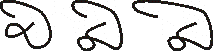 Если объект состоит из нескольких контуров, объединенных командой Combine, и необходимо выделить отдельный контур, достаточно выбрать инструментом Shape один узелок этого контура и щелкнуть на кнопке
Если объект состоит из нескольких контуров, объединенных командой Combine, и необходимо выделить отдельный контур, достаточно выбрать инструментом Shape один узелок этого контура и щелкнуть на кнопке  . .
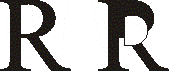
|
Логические операции
Логические операции пересечения, объединения, удаления части (И, ИЛИ, НЕ) выполняются командами: Combine (Соединить), Trim (Исключение), Weld (Объединение), Intersection (Пересечение).
Команды вызываются из меню Arrange или кнопками  , появляющимися на панели атрибутов при выделении нескольких объектов.
, появляющимися на панели атрибутов при выделении нескольких объектов.
Команда Combine создает новый объект, объединяющий исходные объекты. В месте где области исходных объектов перекрываются, образуется прозрачная область - “дырка”.
Иллюстрация действия команды Combine:
1. Объекты (квадрат и лист) наложены один на другой.
2. Объекты (лист и квадрат с “дыркой”) перекрываются частично.
3. Объекты (лист и квадрат с “дыркой”) не перекрываются.
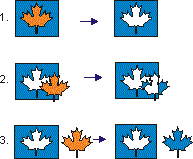
|
|
|
Несколько объектов можно объединить. Для этого нужно в меню Arrange выбрать строку Shaping (Изменение формы).
Откроется панель типа Docker, через которую можно вызвать команды логических операций. Включение в окне параметров TargetObject(s) (Целевые объекты) и SourceObject(s)(Исходные объекты) позволяет сохранить исходные объекты после преобразования.
Иллюстрация дествия команды Weld:
1. Объекты частично перекрываются.
2. Объекты не перекрываются.
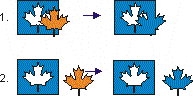 Результат функций Combine и Weld можно разъединить функцией BreakApart (Разъединить).
Результат функций Combine и Weld можно разъединить функцией BreakApart (Разъединить).
|
|

| Изображение в перспективе | Специальные эффекты
|
Выберите объект или группу объектов.
Выберите команду AddPerspective (Добавить перспективу) в меню Effects (Эффекты).
Переместите мышью один из четырех появившихся угловых маркеров.
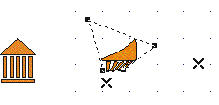
При удерживании клавиши <Ctrl> маркер можно премещать только горизонтально или вертикально. Одновременное удерживание клавиш <Ctrl>+<Shift> позволяет передвигать сразу два маркера.
Поиск по сайту:
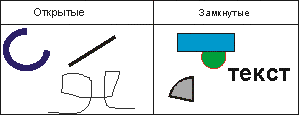 Создайте следующие изображения: нарисуйте открытый и замкнутый контуры инструментом Freehand, заполните замкнутый контур цветом;
Создайте следующие изображения: нарисуйте открытый и замкнутый контуры инструментом Freehand, заполните замкнутый контур цветом;
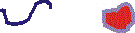 замкните открытый контур. Для этого выберите инструментом Shape крайние узелки и нажмите кнопку
замкните открытый контур. Для этого выберите инструментом Shape крайние узелки и нажмите кнопку  или
или  . Для замыкания открытого контура можно воспользоваться кнопкой
. Для замыкания открытого контура можно воспользоваться кнопкой  , при этом выделять узлы не обязательно.
, при этом выделять узлы не обязательно.
 заполните полученный контур цветом;
заполните полученный контур цветом;
 разомкните замкнутый контур, для чего выберите узелок и затем нажмите кнопку
разомкните замкнутый контур, для чего выберите узелок и затем нажмите кнопку 

 определяет узелок Cusp (Острый) - точку перегиба
Кнопка
определяет узелок Cusp (Острый) - точку перегиба
Кнопка  узелок Smooth (Сглаженный)
Кнопка
узелок Smooth (Сглаженный)
Кнопка  узелок Symmet (Симметричный)
Типы узлов можно изменить, выделив нужные инструментом Shape и выбрав соответствующую кнопку на панели атрибутов.
Можно перемещать группы узлов, предварительно выделив их “окном” или с помощью клавиши Shift.
При включенном режиме ElasticMode (Гибкий сдвиг узлов) при перемещении выделенной группы узлов расстояния между узлами меняются. Режим гибкого сдвига можно включить на панели атрибутов кнопкой
узелок Symmet (Симметричный)
Типы узлов можно изменить, выделив нужные инструментом Shape и выбрав соответствующую кнопку на панели атрибутов.
Можно перемещать группы узлов, предварительно выделив их “окном” или с помощью клавиши Shift.
При включенном режиме ElasticMode (Гибкий сдвиг узлов) при перемещении выделенной группы узлов расстояния между узлами меняются. Режим гибкого сдвига можно включить на панели атрибутов кнопкой  .
Выполните следующие действия:
· нарисуйте спираль;
· с помощью инструмента Shape выделите все узлы;
· потяните за центральный узел, при этом вся спираль переместится;
· щелкните мышью на кнопке ElasticMode;
· выделите все узлы и потяните за центральный узел.
.
Выполните следующие действия:
· нарисуйте спираль;
· с помощью инструмента Shape выделите все узлы;
· потяните за центральный узел, при этом вся спираль переместится;
· щелкните мышью на кнопке ElasticMode;
· выделите все узлы и потяните за центральный узел.
 Кнопки
Кнопки  и
и  позволяют вращать или растягивать сегмент с выделенными узлами как самостоятельное изображение. Это обеспечивает возможность трансформировать отдельные части объекта.
позволяют вращать или растягивать сегмент с выделенными узлами как самостоятельное изображение. Это обеспечивает возможность трансформировать отдельные части объекта.
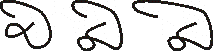 Если объект состоит из нескольких контуров, объединенных командой Combine, и необходимо выделить отдельный контур, достаточно выбрать инструментом Shape один узелок этого контура и щелкнуть на кнопке
Если объект состоит из нескольких контуров, объединенных командой Combine, и необходимо выделить отдельный контур, достаточно выбрать инструментом Shape один узелок этого контура и щелкнуть на кнопке  .
.
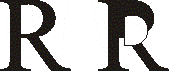
 , появляющимися на панели атрибутов при выделении нескольких объектов.
, появляющимися на панели атрибутов при выделении нескольких объектов.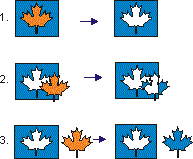
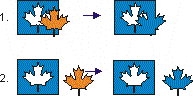 Результат функций Combine и Weld можно разъединить функцией BreakApart (Разъединить).
Результат функций Combine и Weld можно разъединить функцией BreakApart (Разъединить).